Как получить больше онлайн-отзывов для развития вашего бизнеса на WordPress
Опубликовано: 2022-05-24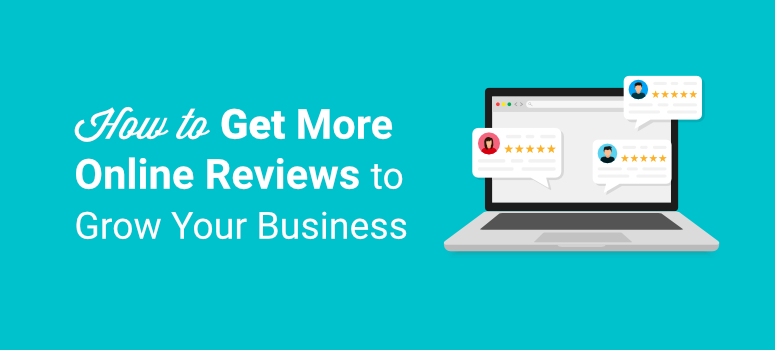
Хотите получать восторженные отзывы о своем онлайн-бизнесе?
Онлайн-обзоры либо содействуют развитию вашего бизнеса, либо разрушают его, поскольку исследования показывают, что 89% людей читают отзывы перед покупкой. Таким образом, получая больше отзывов и отзывов клиентов, вы можете увеличить продажи и доходы.
В этом посте мы покажем вам, как получить больше онлайн-отзывов о вашем бизнесе за несколько простых шагов.
Как получить больше онлайн-отзывов для вашего бизнеса
Есть много способов собрать отзывы клиентов и обзоры продуктов для вашего бизнеса. Однако проще всего использовать плагины для обзоров WordPress, которые позволяют собирать онлайн-обзоры в несколько кликов.
И это именно то, что мы собираемся сделать в этом посте.
Во-первых, мы покажем вам, как создать интеллектуальную форму отзыва, чтобы предоставить клиентам место, где они могут заполнить свои рейтинги и отзывы.
Затем мы также покажем вам, как настроить таргетинг на клиентов, чтобы они оставляли отзывы. Для этого мы будем использовать 2 инструмента: OptinMonster и TrustPulse. Оба действительно эффективны, помогая вам ориентироваться на пользователей в нужное время и в нужном месте, чтобы им было предложено оставить вам отзыв.
Вы можете выполнить эти шаги один за другим:
- WPForms: создайте умную форму отзыва
- OptinMonster: оптимизируйте ответы на обзоры, ориентированные на отдельных пользователей .
- TrustPulse: максимизируйте обзоры, ориентированные на более широкую аудиторию
Итак, приступим!
Создайте форму обзора с помощью WPForms
Во-первых, вам нужно найти плагин для создания форм, который позволит вам легко создавать формы для отзывов.
Мы рекомендуем использовать WPForms.
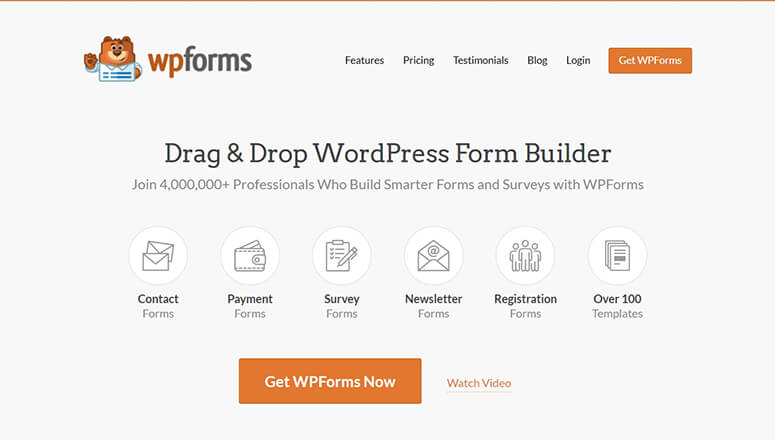
WPForms — лучший конструктор форм для сайтов WordPress. Он предлагает множество мощных функций, которые позволяют создавать формы любого типа, включая форму обзора/отзыва.
Плагин поставляется с набором шаблонов форм для всех целей, таких как контактные формы, формы регистрации, формы отзывов и формы отзывов. Таким образом, вы можете начать работу, не касаясь ни строчки кода.
Благодаря функции перетаскивания вы можете легко добавлять и удалять обязательные поля в форму обзора. Вы можете добавить поля, которые позволят вашим пользователям вводить свои обзоры, а также добавлять оценки.
Что действительно выделяется, так это его функция условной логики. Это позволяет вам задавать дополнительные вопросы на основе рейтинга пользователя. Поэтому, если они оценивают вас ниже 3 звезд, вы можете спросить их, что пошло не так, но если они оценивают вас на 5 звезд, вы можете спросить их, что они нашли хорошего в вашем продукте/услуге.
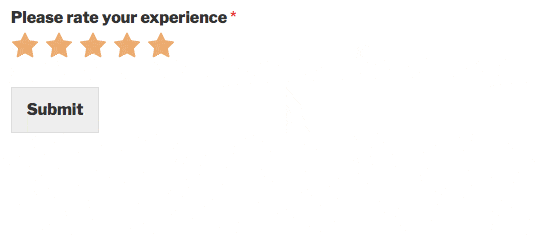
Кроме того, WPForms позволяет отправлять автоматические уведомления по электронной почте членам вашей команды и клиентам. Например, всякий раз, когда пользователь отправляет форму обзора на вашем сайте, вы можете отправить электронное письмо администратору. Кроме того, вы можете отправить электронное письмо с благодарностью пользователю, отправившему отзыв.
Все формы, которые вы создаете с помощью WPForms, на 100% адаптивны, что означает, что они хорошо работают на любом мобильном устройстве. Кроме того, вы можете запретить ботам и хакерам оставлять отзывы на вашем сайте с помощью встроенной функции защиты от спама.
Теперь давайте создадим форму отзыва пользователя в WordPress с помощью WPForms.
Шаг 1: Установите и активируйте WPForms
Чтобы создать форму обзора, вам необходимо зарегистрировать учетную запись WPForms.
Существует также облегченная версия, доступная бесплатно в репозитории WordPress. Но вам нужно будет перейти на премиум-версию для расширенных функций и расширений.
После регистрации вы найдете файл загрузки и лицензионный ключ на вкладке « Загрузки » в своей учетной записи.
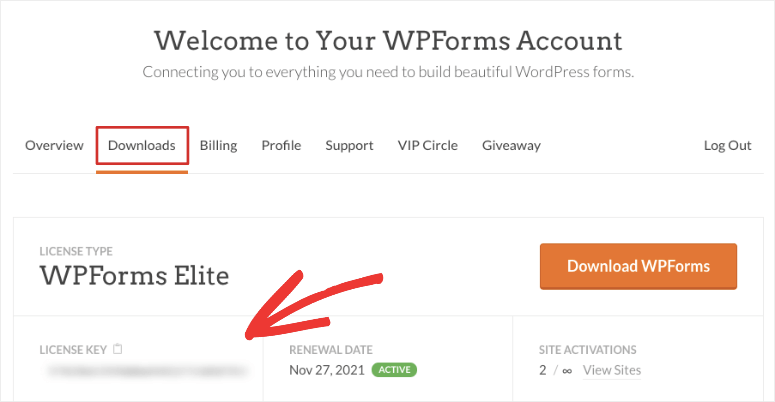
Теперь вам нужно установить плагин на свой сайт WordPress. Если вам нужна дополнительная информация, вы можете ознакомиться с нашим руководством по установке плагина WordPress.
После установки и активации WPForms вам необходимо ввести лицензионный ключ на вкладке WPForms »Настройки .
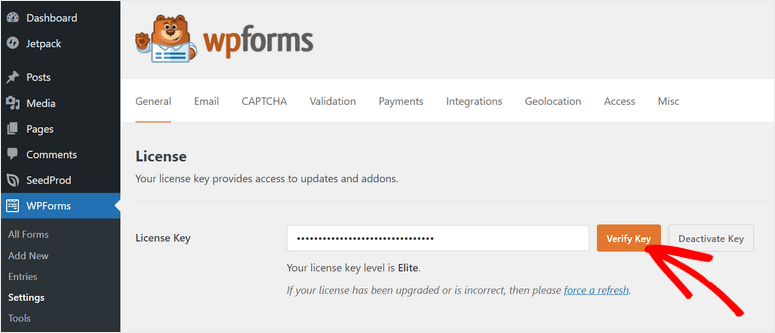
Нажмите кнопку « Подтвердить », и все готово для создания формы обзора.
Шаг 2. Создайте пользовательскую форму проверки
WPForms позволяет очень легко создать форму обзора менее чем за 5 минут. Все, что вам нужно сделать, это перейти на вкладку WPForms »Add New на панели администратора. Затем вы увидите библиотеку шаблонов форм во всплывающем окне.
Вы можете найти подходящий шаблон, например форму отзыва пользователя или форму отзыва.
В этом уроке мы будем использовать форму обзора пользователя . Он поставляется со всеми необходимыми полями формы для сбора отзывов.
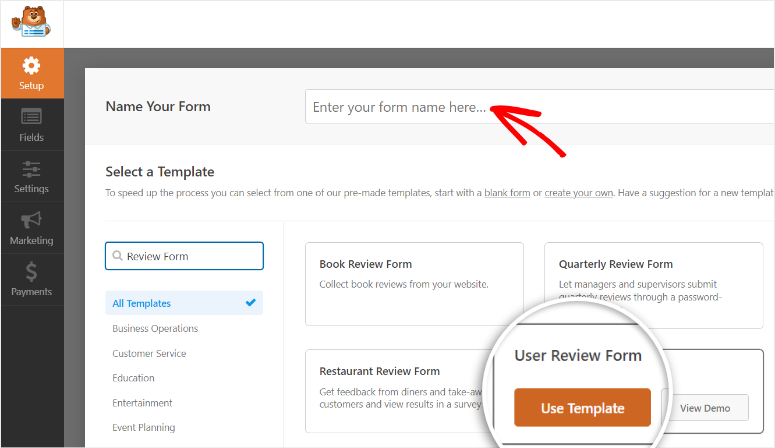
Выберите шаблон, нажав кнопку « Использовать шаблон ». Это запустит конструктор форм перетаскивания.
Здесь вы увидите все поля формы в левом меню и предварительный просмотр формы в правой части конструктора.
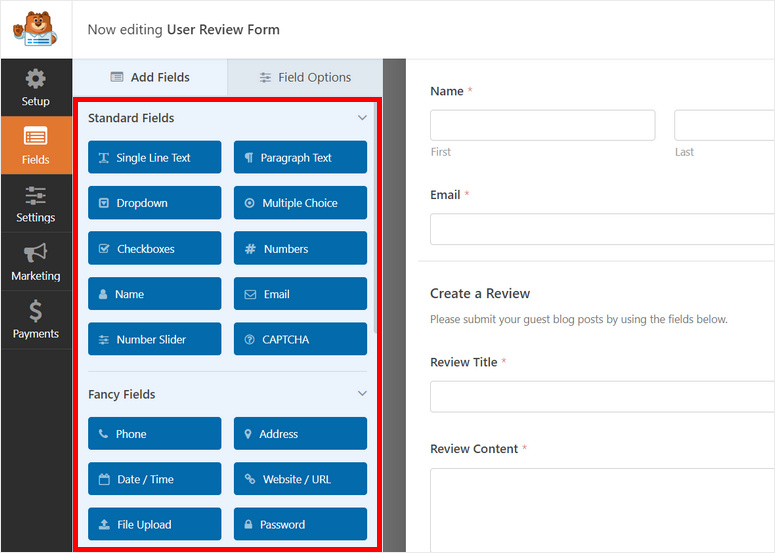
Если вы хотите добавить больше полей, вы можете перетащить их с левой панели. Например, вы можете добавить поле Рейтинг , чтобы сделать вашу форму более интерактивной.
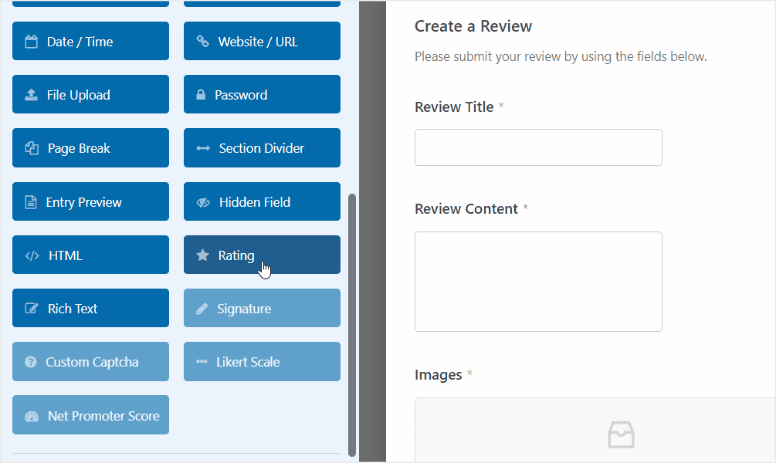
Вы можете отредактировать любое поле формы, просто щелкнув по нему, и слева откроются настройки поля. Для поля « Рейтинг » вы сможете изменить метку поля, описание и многое другое.
На вкладке « Дополнительные настройки» есть дополнительные параметры для изменения значка рейтинга на сердце, большой палец или смайлик. Вы также можете изменить цвет значка рейтинга.
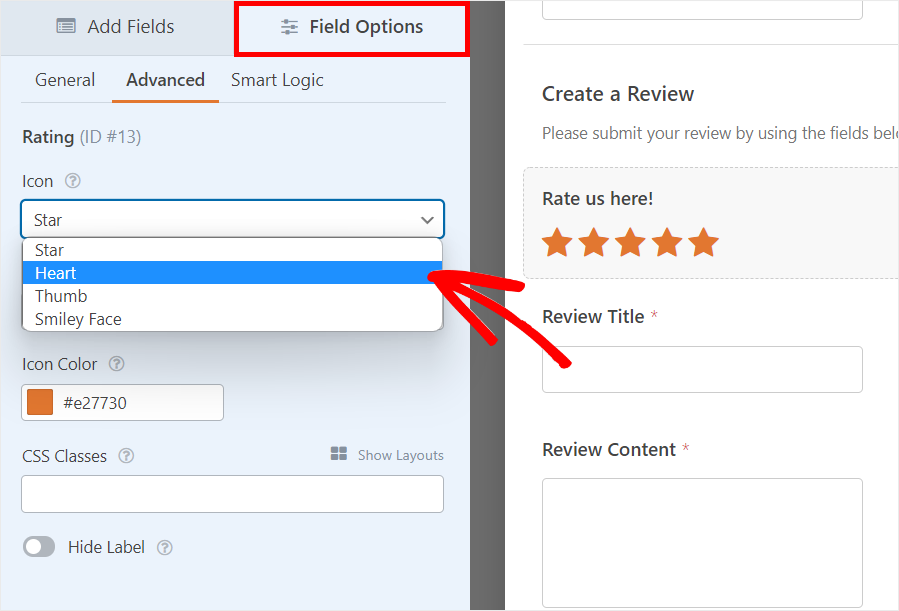
Следующая вкладка позволяет настроить Smart Logic. Это позволяет вам решить, какой вопрос показать или скрыть, основываясь на ответе пользователя.
Когда вы закончите настройку формы, нажмите кнопку Сохранить .
Шаг 4. Настройте уведомления и подтверждения формы
Затем вы можете настроить уведомления форм, чтобы получать уведомления всякий раз, когда обзор отправляется на ваш сайт.
На вкладке « Настройки» «Уведомления » установите флажок « Включить уведомления », и вы увидите настройки по умолчанию. Вы можете настроить параметры уведомлений и добавить адреса электронной почты администратора и членов команды.
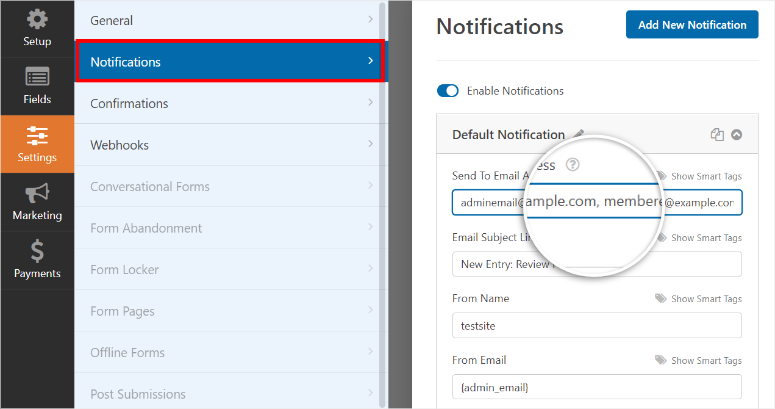
Вы также можете создать форму уведомления, чтобы поблагодарить пользователя за отправку отзыва. Чтобы создать уведомление пользователя, нажмите кнопку « Добавить новое уведомление » в правом верхнем углу и введите имя.
Теперь вам нужно добавить адрес электронной почты пользователя в поле « Отправить на адрес электронной почты » с помощью смарт-тегов. Щелкните параметр « Показать смарт-теги » и выберите параметр « Электронная почта ». Это автоматически извлекает адреса электронной почты пользователей из формы.
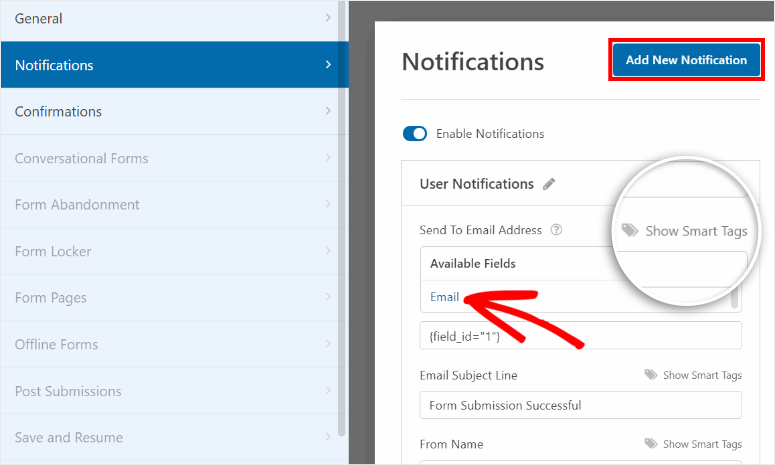
Вы можете добавить настраиваемую строку темы и сообщение электронной почты, чтобы персонализировать уведомление пользователя по своему усмотрению. Вы также можете использовать смарт-тег {all_fields}, чтобы показывать пользователям сведения об отправке формы проверки.
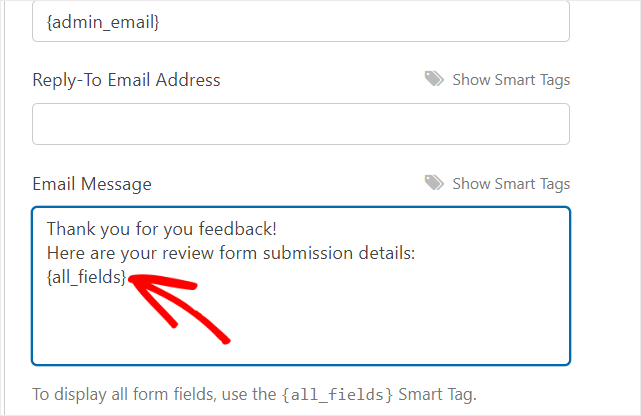
Когда вы закончите, нажмите на кнопку Сохранить .
С WPForms вы также можете добавить подтверждающее сообщение, чтобы поблагодарить пользователей при отправке формы. Для этого откройте вкладку Подтверждения на странице настроек.
Здесь вы увидите настройки по умолчанию, которые вы можете изменить в соответствии с вашими потребностями. В опции « Тип подтверждения » вы увидите 3 варианта:
- Сообщение: добавьте подтверждающее сообщение, которое отображается в интерфейсе после того, как клиенты отправят свой заказ.
- Показать страницу: перенаправляйте пользователей на любую страницу вашего сайта.
- Перейти к URL-адресу (перенаправление): добавьте определенный URL-адрес и отправьте пользователей на другой веб-сайт.
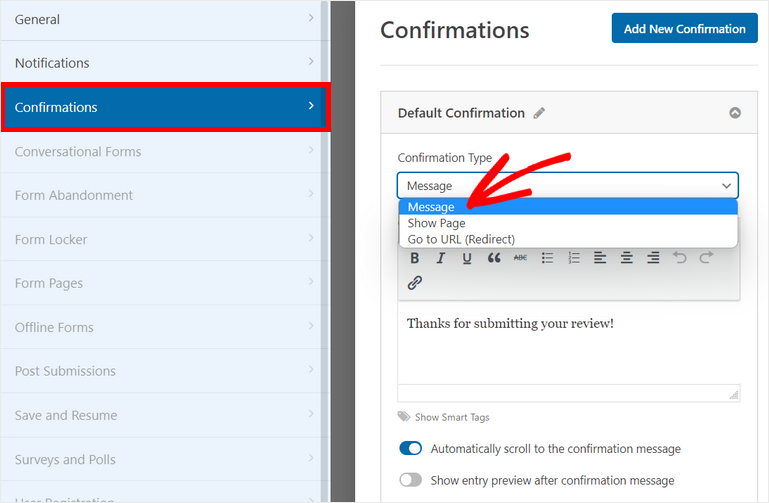
Вы можете выбрать опцию « Сообщение », чтобы показать сообщение с благодарностью рецензентам.
Наконец, нажмите кнопку « Сохранить », чтобы сохранить свой прогресс.
Шаг 5: опубликуйте форму отзыва на своем сайте
После того, как вы сохраните онлайн-форму обзора, вы можете добавить ее на любую страницу или сообщение. Чтобы добавить онлайн-форму обзора на новую страницу, перейдите в Страницы » Добавить новую .
Затем найдите пользовательский блок WPForms в текстовом редакторе.
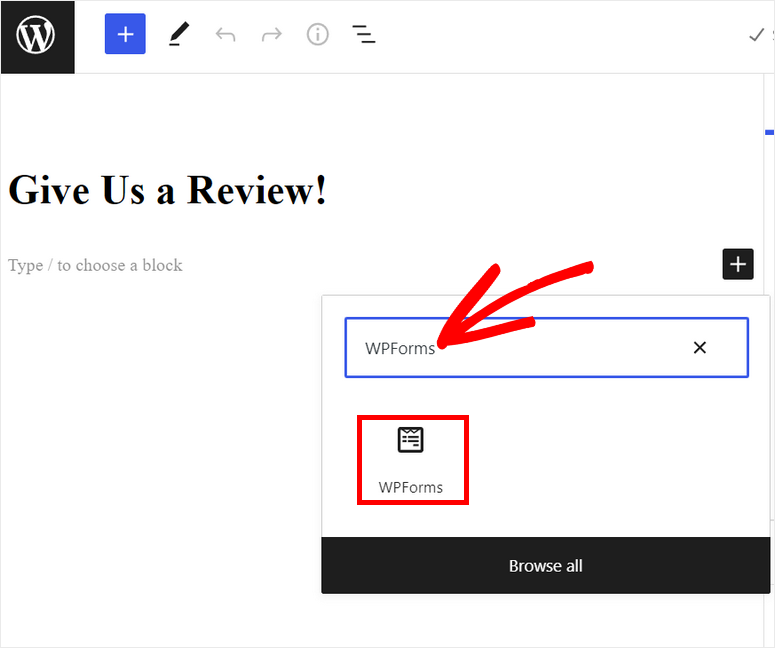
После добавления блока выберите форму обзора в раскрывающемся меню.
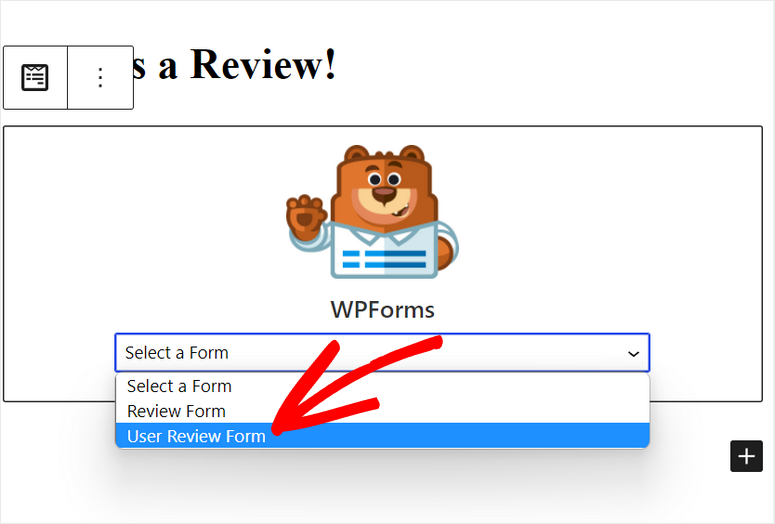
Теперь вы можете опубликовать свою страницу или пост и начать собирать онлайн-обзоры для своего бизнеса.
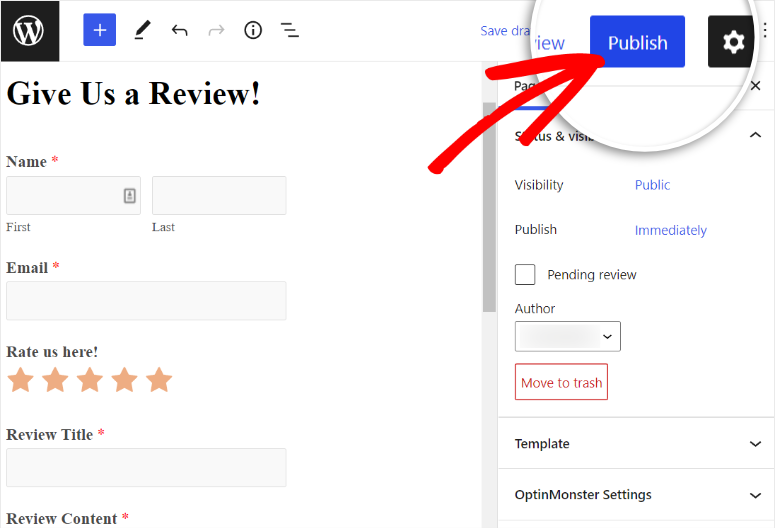
Далее мы покажем вам, как получить больше онлайн-обзоров для вашего бизнеса с помощью двух плагинов для генерации лидов, OptinMonster и TrustPulse.
Добавьте форму обзора во всплывающее окно или электронное письмо с помощью OptinMonster
Наличие формы отзыва на вашем сайте — это здорово, но заставить пользователей заполнить ее — сложная задача. Один из лучших способов заставить больше клиентов оставить отзыв — настроить таргетинг на них в нужное время и в нужном месте с помощью потрясающего всплывающего окна.
Например, вы можете заставить их оценить свой опыт сразу после успешной проверки или, может быть, непосредственно перед тем, как они покинут ваш сайт.
Самый простой способ создать эти всплывающие окна — использовать лучший на рынке инструмент для создания всплывающих окон OptinMonster.
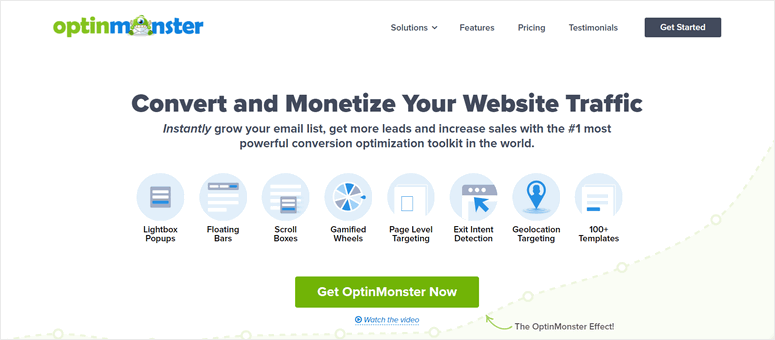
OptinMonster — это инструмент генерации лидов №1 для всех типов веб-сайтов. Он позволяет создавать профессиональные маркетинговые кампании, такие как плавающие панели, всплывающие окна, полноэкранные коврики, встроенные формы и многое другое.
Чтобы упростить задачу, OptinMonster предлагает более 50 предварительно разработанных шаблонов кампаний, поэтому вам не нужно создавать кампанию с нуля. Благодаря интуитивно понятному конструктору кампаний вы можете просто перетаскивать блоки, чтобы настроить свои кампании и добавить дополнительные элементы по своему усмотрению.
Вот краткий обзор некоторых привлекательных кампаний, которые вы можете создать с помощью OptinMonster:
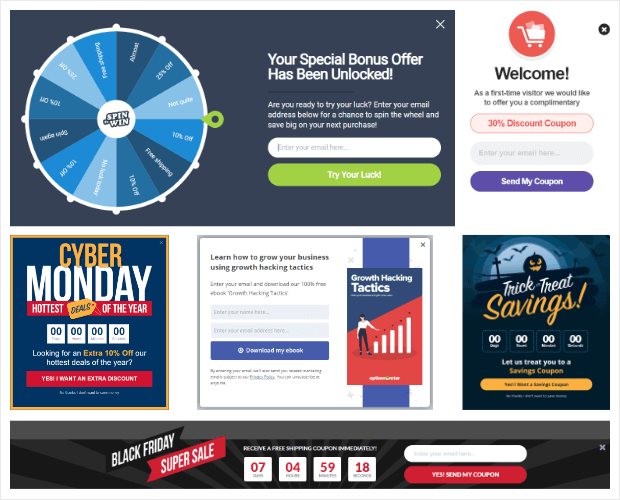
Лучшее в OptinMonster — это его интеллектуальные правила таргетинга, которые помогают отображать всплывающие окна и другие кампании нужным людям и в нужное время на вашем сайте.
Благодаря этому вы можете показывать свои кампании посетителям веб-сайта, которые собираются покинуть ваш сайт, или тем пользователям, которые посещают определенные веб-страницы. Вы также можете перенаправить посетителей и следить за ними, чтобы повысить вовлеченность пользователей.
Кроме того, OptinMonster также предлагает встроенную аналитическую панель, которая позволяет отслеживать и просматривать подробную статистику о ваших кампаниях. Он показывает количество посетителей, которые просмотрели ваши всплывающие окна и нажали на них, и даже доход, полученный от этих кампаний.
Тем не менее, давайте узнаем, как создать всплывающую кампанию в OptinMonster.
Шаг 1: Установите плагин OptinMonster
Во-первых, вам нужно зарегистрировать учетную запись OptinMonster. OptinMonster предлагает премиальные планы, адаптированные к вашим требованиям. Про-планы начинаются с 9 долларов в месяц.
Чтобы связать свой сайт WordPress с вашей учетной записью, вам необходимо установить бесплатный плагин OptinMonster из панели администратора.
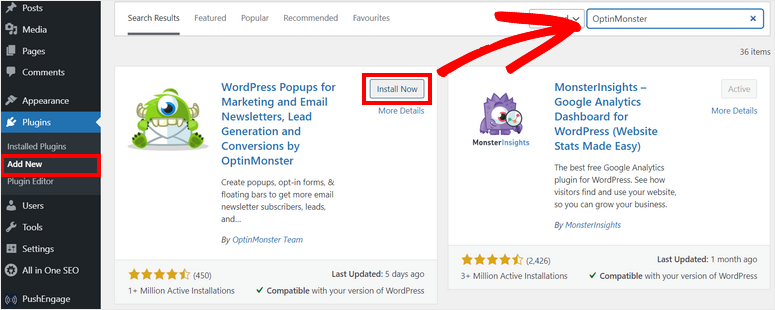
После того, как вы установите и активируете плагин OptinMonster на своем сайте, он автоматически запустит мастер установки для подключения вашей учетной записи.
Если вы уже вошли в свою учетную запись OptinMonster на другой вкладке, плагин автоматически обнаружит ее и синхронизирует ваш сайт.
Теперь вы готовы создать свою первую всплывающую кампанию для сбора отзывов в Интернете.
Шаг 2: Создайте новую кампанию
OptinMonster предлагает шаблоны и конструктор перетаскивания для создания красивых всплывающих кампаний.
Откройте страницу OptinMonster »Кампании на панели инструментов WordPress. Затем нажмите там кнопку « Создать свою первую кампанию» .
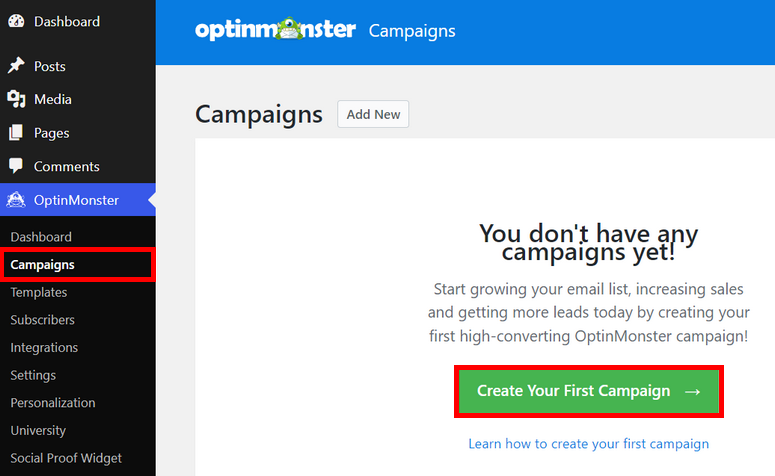
Затем вы получите возможность выбрать тип кампании: всплывающее окно, плавающая панель, полноэкранный режим, встроенный, боковой и геймифицированный.
Для этого урока мы выберем кампанию Popup . OptinMonster предлагает множество готовых шаблонов, поэтому вы можете просмотреть их и выбрать любой, который вам больше нравится.
Здесь мы выберем базовый шаблон. Нажмите кнопку « Использовать шаблон », чтобы начать.
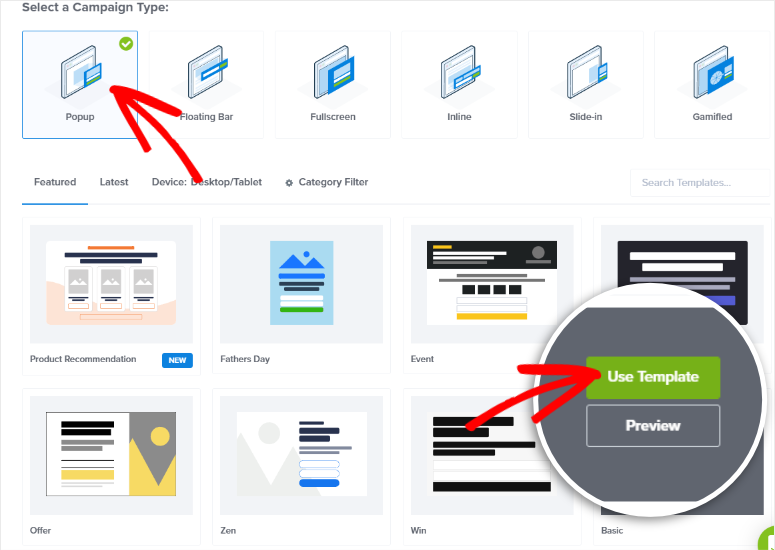
Затем вам нужно будет ввести название вашей кампании и нажать кнопку « Начать сборку» . Это запустит конструктор кампаний OptinMonster в следующем окне.
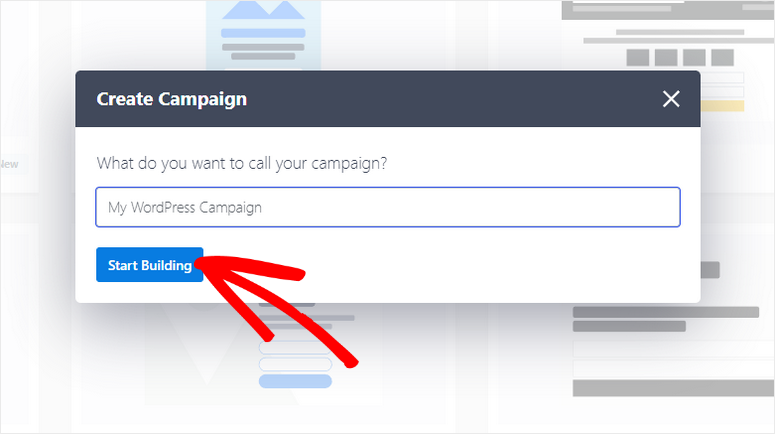
В конструкторе кампаний вы увидите предварительный просмотр в правой части страницы, а блоки кампании — в левой.
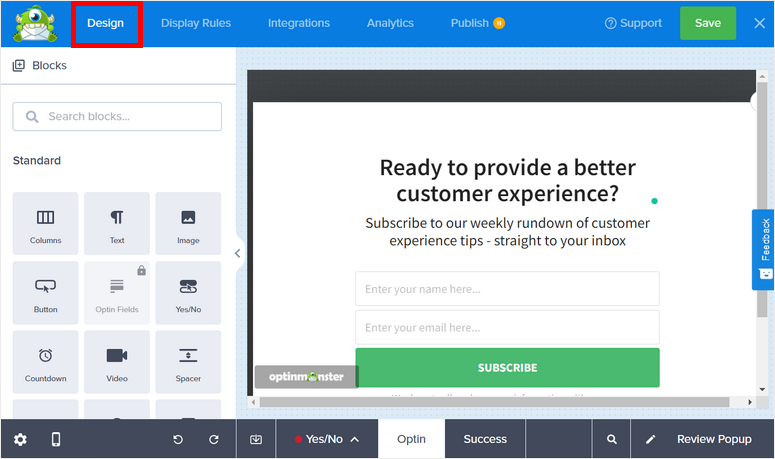
По умолчанию в шаблоне есть форма подписки.
Поскольку мы собираемся добавить нашу форму обзора в это всплывающее окно, вы можете удалить форму подписки, наведя на нее курсор и щелкнув значок корзины.
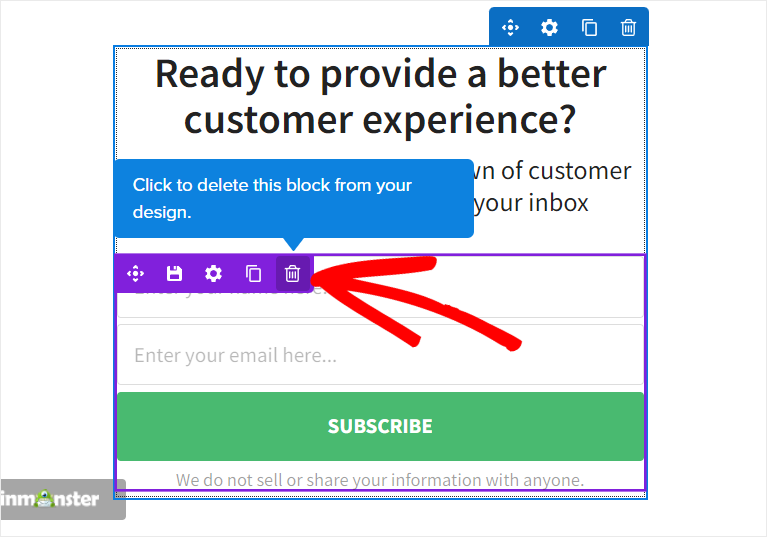
Затем вы можете отредактировать текст заголовка всплывающего окна, чтобы он соответствовал вашей форме обзора. Вы можете просто щелкнуть поле в предварительном просмотре в реальном времени, чтобы отредактировать его.

Вы также увидите другие дизайны и дополнительные настройки в меню слева.
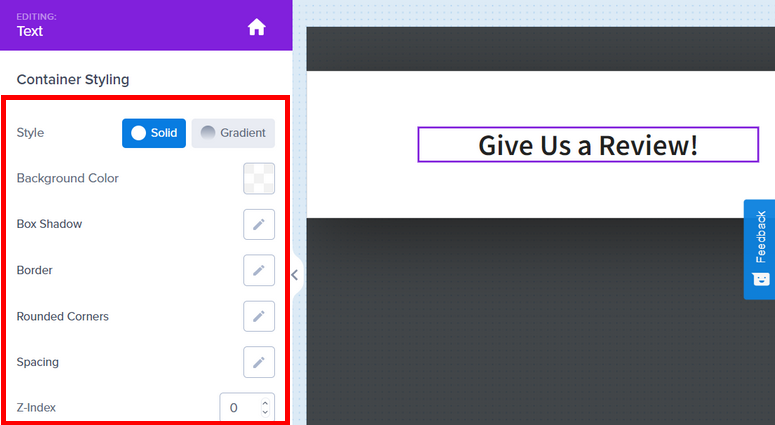
После того, как вы закончите, нажмите кнопку « Сохранить » в правом верхнем углу конструктора.
Шаг 3: Добавьте форму обзора
Теперь вы можете добавить форму обзора в свою всплывающую кампанию. Для этого вам нужно скопировать шорткод формы обзора, которую вы создали в WPForms.
Итак, перейдите на вкладку WPForms »Все формы на панели администратора и откройте форму проверки. Затем нажмите кнопку « Встроить » рядом с «Сохранить».
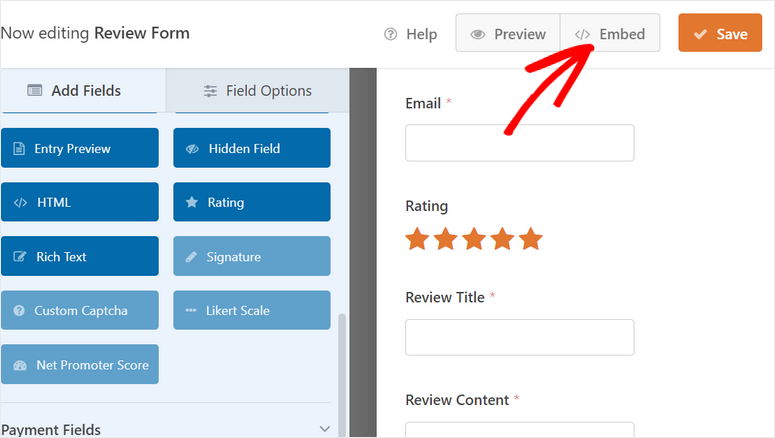
Теперь вы увидите всплывающее окно для встраивания вашей формы на существующую или новую страницу WordPress. Ниже находится опция « использовать короткий код ».
Когда вы нажмете на это, вы увидите шорткод формы, поэтому вы можете просто скопировать его.
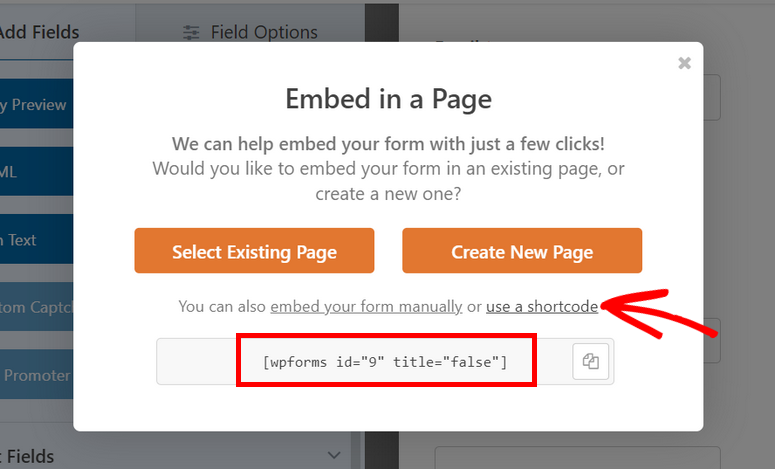
Теперь вернитесь к конструктору кампаний OptinMonster и вставьте поле HTML во всплывающее окно.
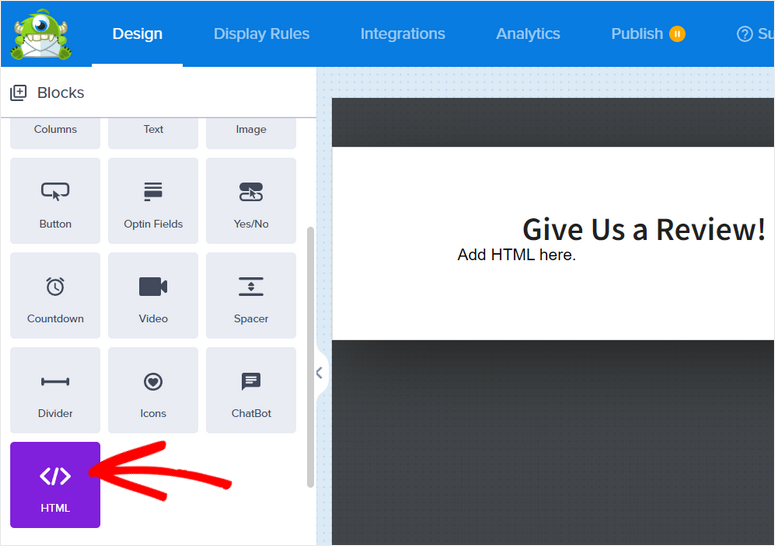
Выберите поле HTML, чтобы открыть настройки слева. Вы увидите блок редактора с кодом-заполнителем. Просто удалите этот код и вставьте сюда шорткод формы.
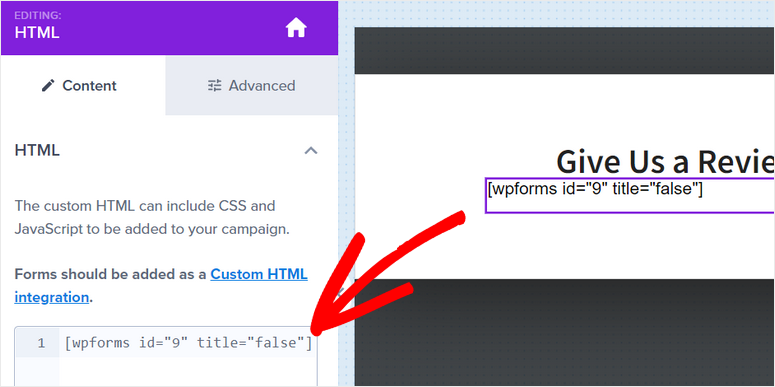
Вы не сможете просмотреть форму обзора в конструкторе, но вы можете увидеть, как она будет выглядеть, открыв вкладку « Публикация » и нажав там кнопку « Предварительный просмотр ».
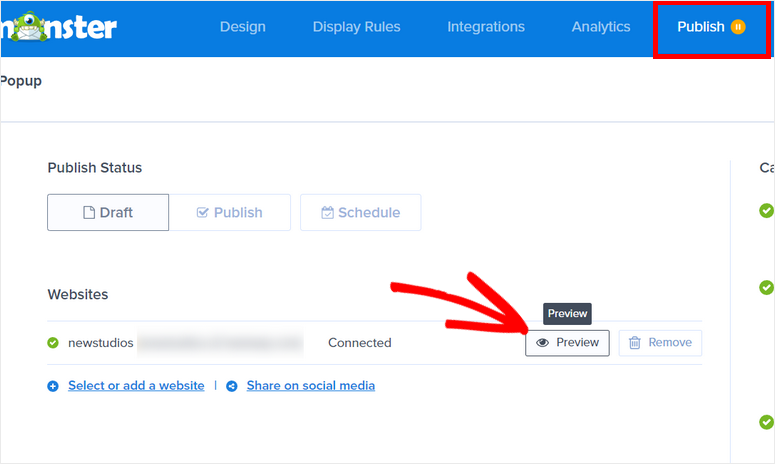
Всплывающее окно формы отзыва будет выглядеть примерно так.
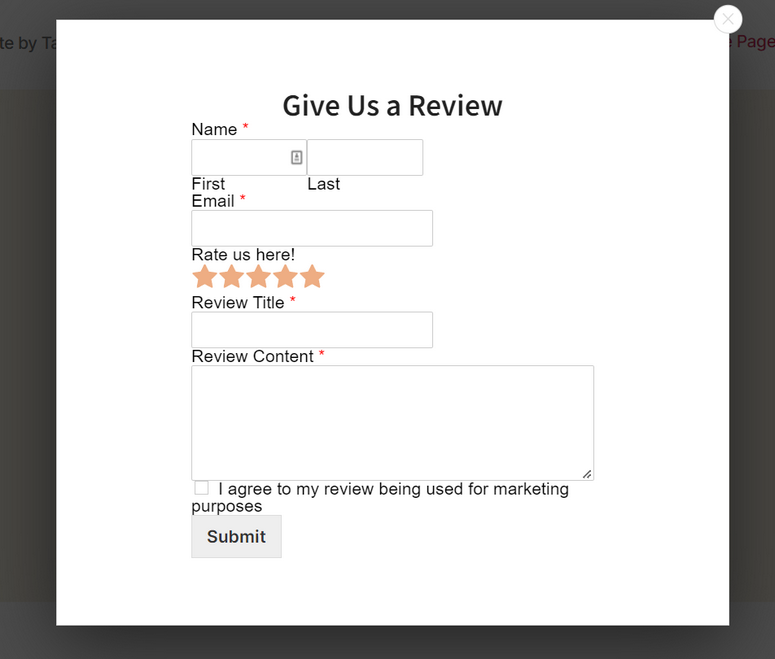
Затем вам нужно настроить правила, чтобы выбрать, где и как отображать ваши обзорные всплывающие окна.
Шаг 4. Настройте правила отображения
OptinMonster предлагает множество вариантов таргетинга, которые помогут вам привлечь больше потенциальных клиентов из ваших кампаний. Вы можете использовать это для сбора отзывов от посетителей сайта и клиентов.
Все, что вам нужно сделать, это выбрать нужное правило, а OptinMonster позаботится обо всем остальном.
В нашем руководстве мы узнаем, как отобразить наше всплывающее окно обзора за 2 шага с помощью MonsterLinks. При этом вы можете отображать всплывающее окно для пользователей, когда они нажимают на ссылку, кнопку или изображение.
Чтобы добавить это правило, перейдите на вкладку « Правила отображения » в конструкторе кампаний и щелкните раскрывающееся меню текущего пути URL из условия «Если».
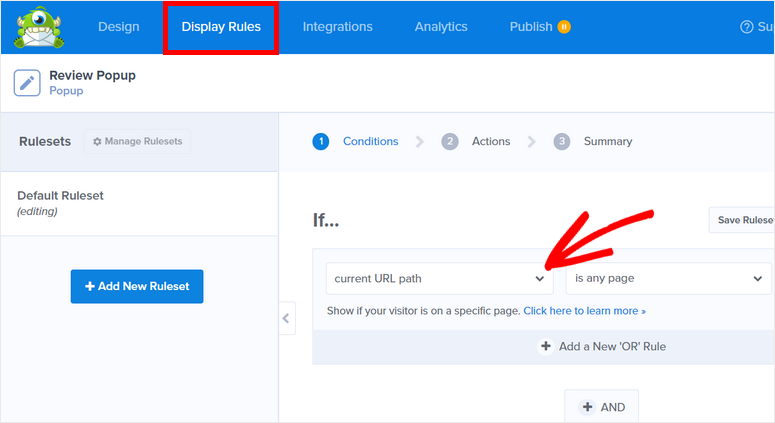
Затем вы увидите список правил отображения, предлагаемых OptinMonster. Здесь вам нужно выбрать опцию MonsterLinks (On Click) .
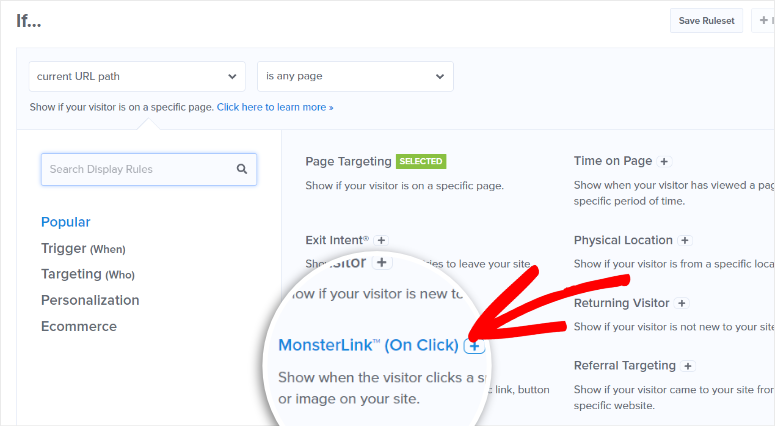
Теперь вы увидите кнопку « Копировать код MonsterLinks» . При нажатии на эту кнопку код копируется в буфер обмена. Вы можете вставить код на любую страницу, где вы хотите отобразить всплывающее окно.
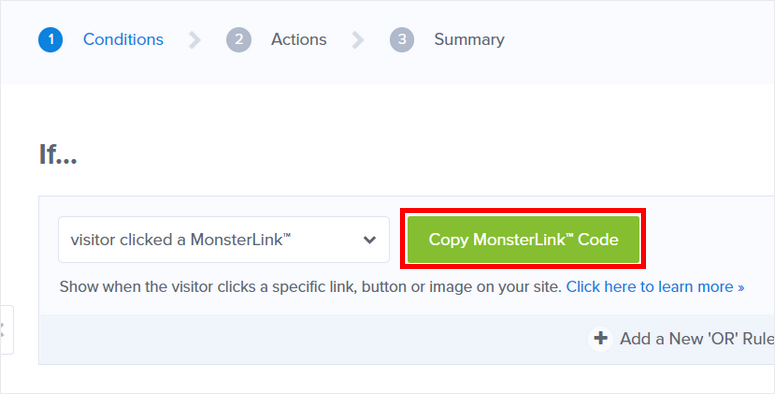
Поэтому, если вы хотите отобразить всплывающее окно с формой обзора на странице, просто отредактируйте страницу и вставьте код в текстовый редактор.
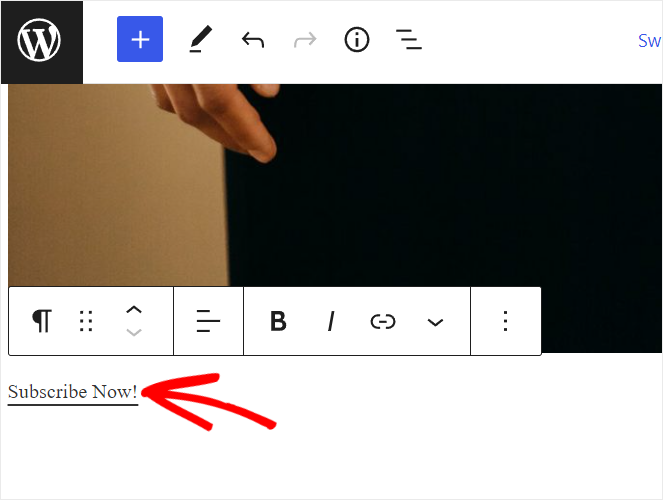
После того, как вы вставите код, вы увидите текстовую ссылку по умолчанию «Подпишитесь сейчас!». Вы можете отредактировать текст ссылки и добавить собственное сообщение.
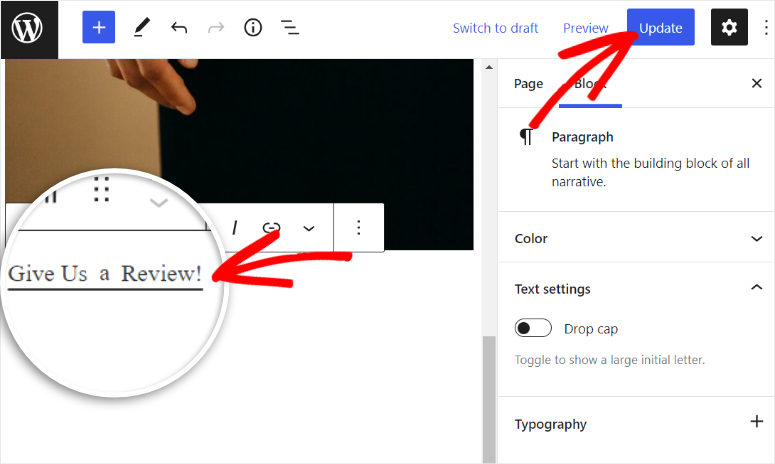
Вот и все, вам осталось только обновить страницу.
Шаг 5: Опубликуйте всплывающее окно обзора
Перейдите на вкладку « Опубликовать » в верхнем меню конструктора, и вы увидите статус своей кампании как «Черновик». Вам нужно нажать на кнопку « Опубликовать », чтобы активировать всплывающее окно.
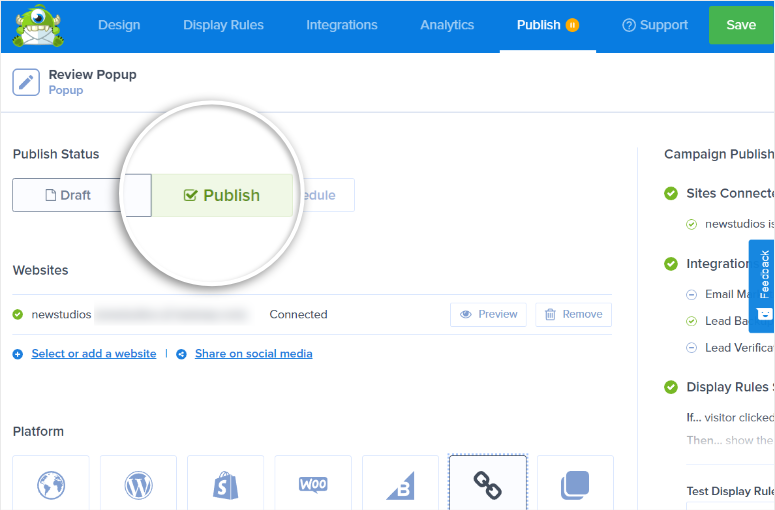
Теперь ваше всплывающее окно обзора будет видно пользователям, которые нажимают на ссылку, которую вы добавили ранее.
Чтобы получить еще больше отзывов от пользователей, вы также можете поделиться всплывающим окном с формой отзыва в социальных сетях и по электронной почте.
На вкладке « Публикация » вы увидите параметр « Поделиться ссылкой ». Когда вы нажимаете на нее, создается URL-ссылка на всплывающую кампанию на вашем сайте. Это URL-адрес отдельной страницы, которая отображает только ваши кампании и собирает информацию от пользователей.
Вы также можете добавить заголовок и мета-описание для этой отдельной страницы кампании.
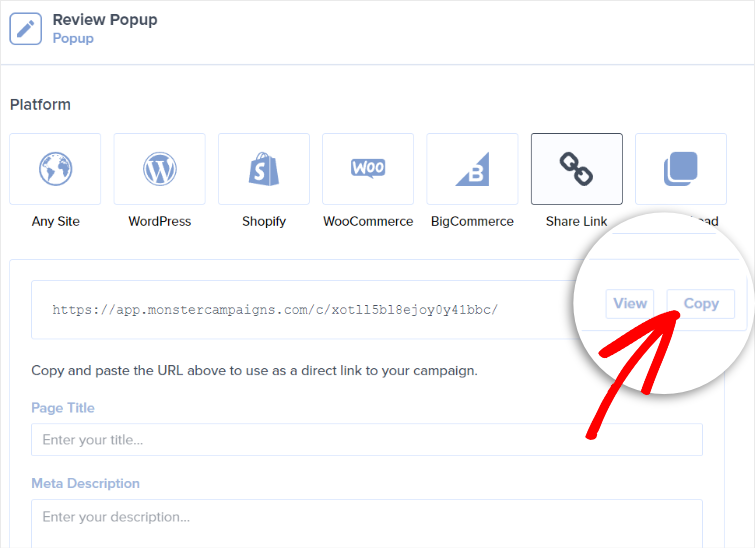
Вы можете добавить этот URL-адрес в свои электронные письма и сообщения в социальных сетях, чтобы даже пользователи, которые не просматривают ваш сайт, могли оставить отзыв о вашем бизнесе.
Далее мы покажем вам, как получать больше онлайн-отзывов о вашем бизнесе с помощью всплывающих уведомлений.
Используйте TrustPulse, чтобы привлечь больше людей, чтобы оставить отзыв
Всплывающие уведомления — это уведомления на сайте, которые отображаются посетителям веб-сайта, когда они просматривают ваш сайт. Вы можете использовать эти уведомления, чтобы показывать распродажи на своем сайте или запрашивать у пользователей отзывы.
И лучший инструмент для создания таких всплывающих окон — TrustPulse.
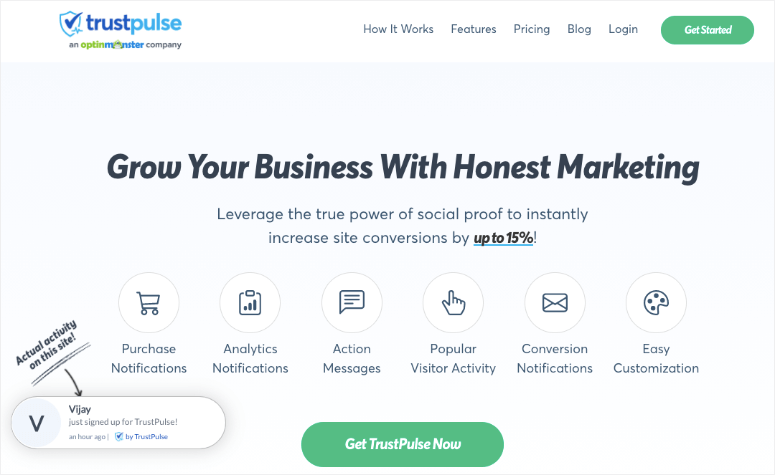
TrustPulse — лучший инструмент уведомлений о социальных доказательствах для всех типов веб-сайтов. Он позволяет добавлять уведомления на странице и сообщения о действиях на вашем веб-сайте, чтобы привлечь посетителей.
Как только вы установите TrustPulse на свой сайт, он автоматически отслеживает действия пользователей на вашем сайте, такие как регистрации, подписки, покупки и многое другое. Вы можете создавать ненавязчивые всплывающие уведомления и отображать эти данные для новых посетителей сайта.
Когда они увидят, что другие люди действуют на вашем сайте, они будут больше доверять вашему бренду и тоже захотят действовать. Это создает эффект FOMO (страх пропустить). Это помогает повысить доверие к вашему веб-сайту и заставляет посетителей доверять вашим продуктам.
В то же время вы также можете использовать TrustPulse для отображения настраиваемых сообщений о действиях. Вы можете создавать всплывающие окна, которые убеждают клиентов оставить отзыв о вашем бизнесе.
Теперь мы покажем вам, как получить больше онлайн-отзывов с помощью этих всплывающих окон с помощью TrustPulse.
Шаг 1: Создайте новую кампанию
Во-первых, вам необходимо установить на свой сайт плагин TrustPulse. Он доступен бесплатно в репозитории WordPress, поэтому вы можете установить его напрямую из панели администратора.
На вкладке Плагины » Добавить новый найдите плагин TrustPulse, установите и активируйте его.
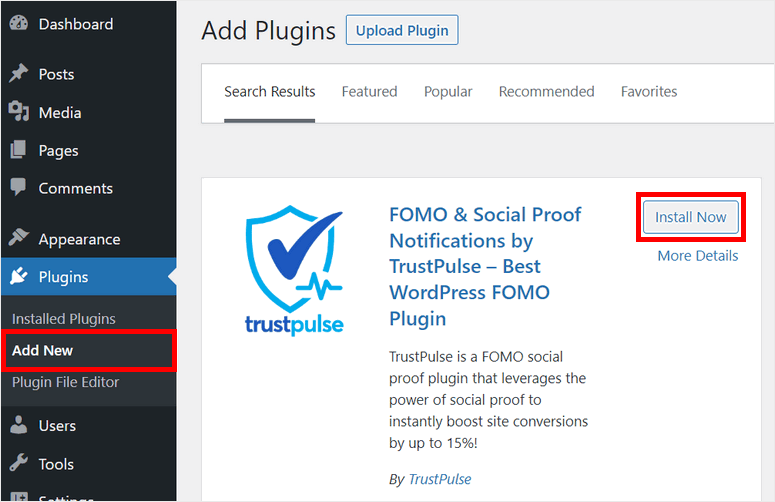
Затем вам нужно будет связать свою учетную запись TrustPulse с вашим сайтом. Если вы еще не создали учетную запись, вы можете нажать кнопку « Начать бесплатно ».
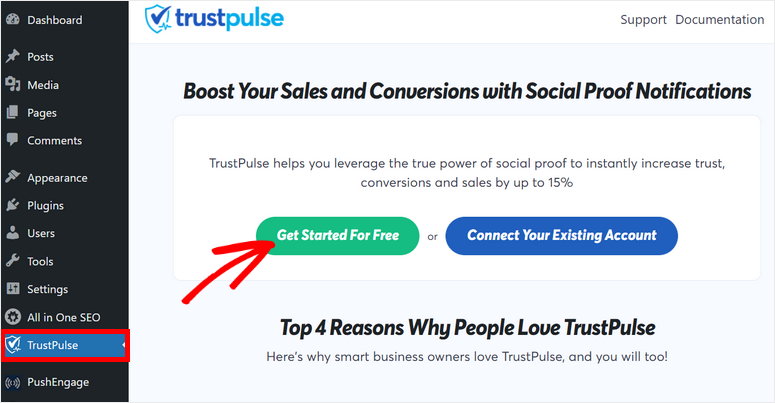
Шаг 2: Создайте новое всплывающее уведомление
Как только ваша учетная запись TrustPulse будет подключена, вы увидите сообщение об успешном завершении на панели управления WordPress. Чтобы создать новое всплывающее уведомление, щелкните там параметр « Просмотреть мою кампанию ».
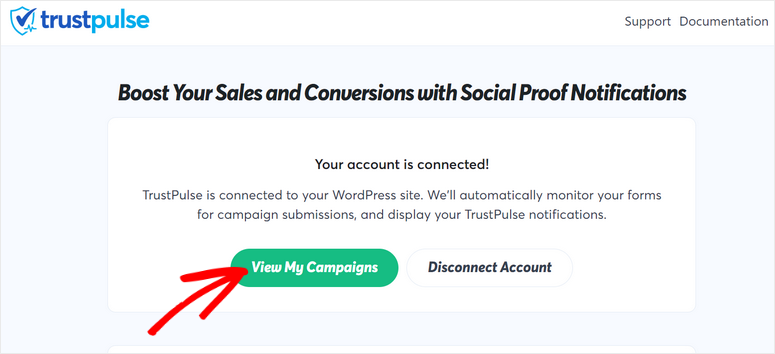
Это приведет вас к панели управления учетной записью TrustPulse. Чтобы начать, нажмите кнопку « Создать кампанию» .
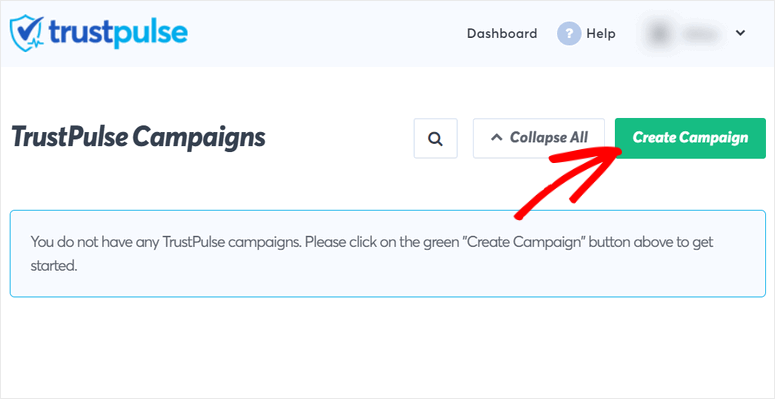
Теперь введите название своей кампании, выберите свой сайт и выберите тип кампании.
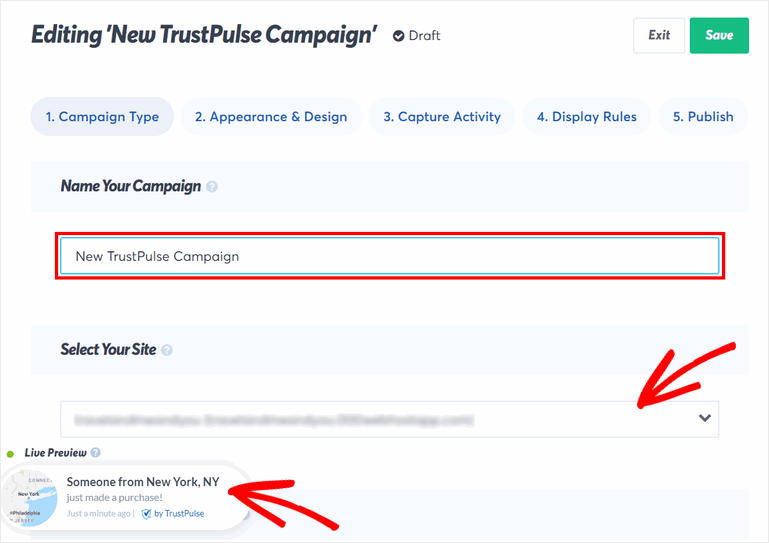
Есть 4 варианта создания кампаний для вашего сайта. Они есть:
- Недавние действия: отображает живые действия на вашем сайте, такие как недавние заказы, регистрации, отправка форм и многое другое. Он показывает уведомление типа «Кто-то только что купил новую пару обуви».
- On-Fire: это показывает количество людей, совершающих действия на вашем сайте за определенный период. Так, ваши посетители увидят уведомление типа «150 человек купили новую обувь за последние 24 часа».
- Аналитика посетителей: демонстрирует просмотры страниц на вашем сайте для увеличения конверсии.
- Сообщение о действии: статические уведомления с персонализированными сообщениями, побуждающими посетителей к действию, например, зарегистрироваться, получить скидку, оставить отзыв и т. д.
Вы можете использовать кампанию « Недавние действия », чтобы показывать уведомление всякий раз, когда пользователь отправляет отзыв на ваш сайт, например:
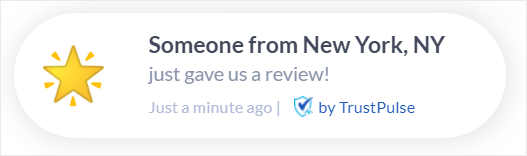
В этом уроке мы будем использовать кампанию Action Message . Таким образом, вы можете создать всплывающее уведомление с настраиваемым сообщением и попросить пользователей оставить отзыв о вашем бизнесе.
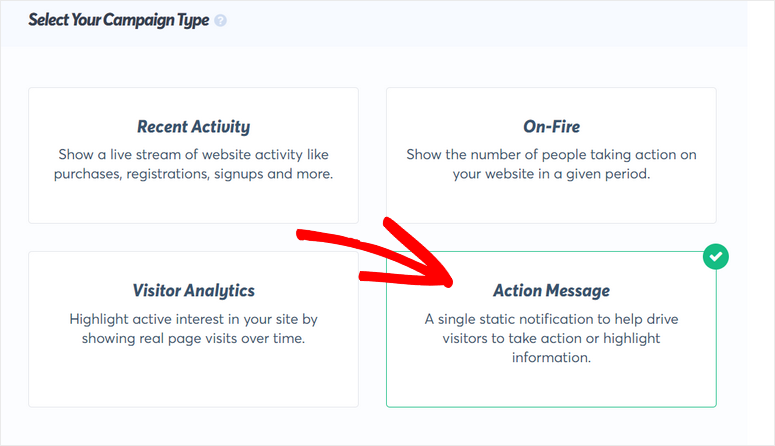
После выбора типа кампании нажмите кнопку « Следующий шаг » в нижней части конструктора кампаний. Теперь вы можете редактировать уведомление и дизайн.
Шаг 3. Настройте уведомление о проверке
На вкладке « Внешний вид и дизайн » вы можете увидеть все параметры для настройки вашего всплывающего уведомления.
Текст заголовка по умолчанию: « Привет! Спасибо, что посетили сегодня !». Вы можете изменить текст на что-то вроде « Наслаждаетесь TrustPulse? Оцените нас !» просить пользователей оставить отзыв.
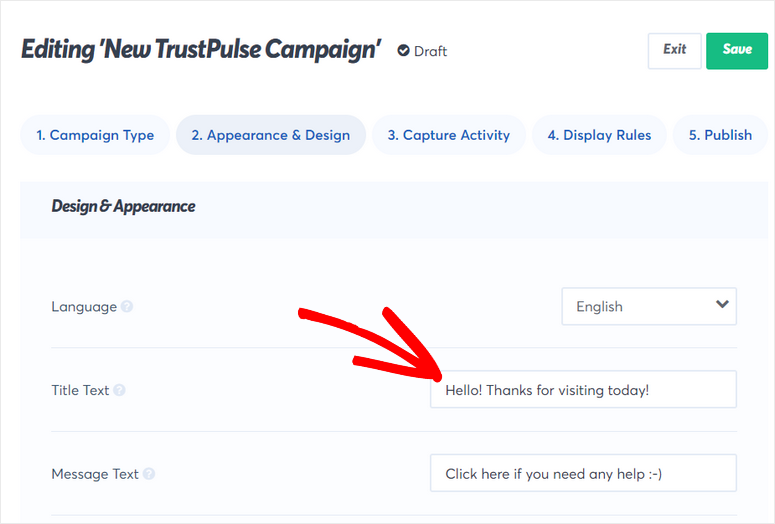
Самое главное, это дает вам возможность добавить ссылку на сообщение, чтобы перенаправить посетителей на любую страницу. Таким образом, вы можете добавить URL-адрес к обзору со страницы, которую вы создали ранее с помощью WPForms.
Помимо этого, вы также можете добавить изображения значков, цвета текста и шрифт для вашего уведомления.
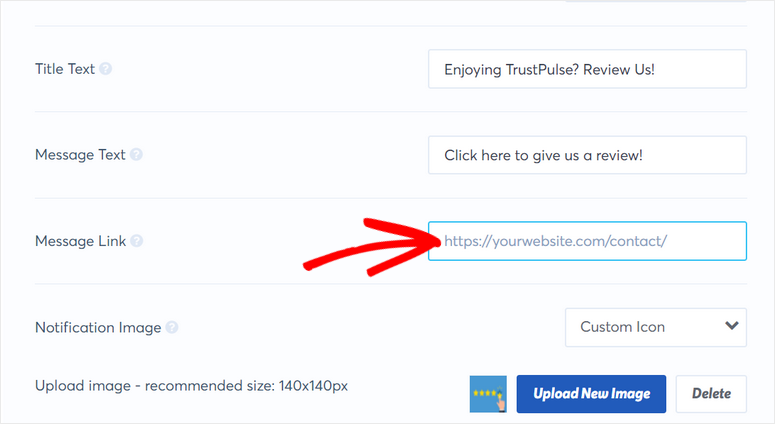
По мере того, как вы делаете свои настройки, вы можете видеть предварительный просмотр вашего уведомления в левом нижнем углу построителя кампании.
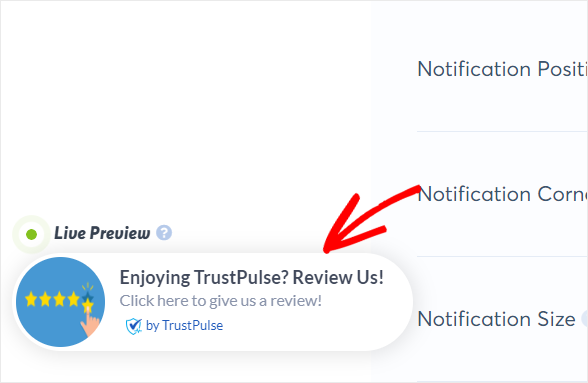
После того, как вы закончите настройку всплывающего окна уведомления, вы можете нажать кнопку « Следующий шаг » в конце.
Теперь вы можете настроить правила отображения, чтобы контролировать, где и когда это сообщение о действии появляется на вашем сайте WordPress.
Шаг 4: Настройте правила отображения всплывающих окон
На вкладке « Правила отображения » вы можете указать, где вы хотите показывать свои уведомления. TrustPulse предлагает множество вариантов отображения, поэтому вы можете получить к ним доступ из раскрывающегося меню.
Если вы выберете опцию « Отображать на любой странице », уведомление будет отображаться на каждой странице или публикации вашего веб-сайта. Если вы хотите, чтобы пользователи оставляли отзывы об определенном продукте на вашем сайте, вы можете выбрать опцию Отображать по точным URL -адресам и добавить туда URL-адрес страницы продукта.
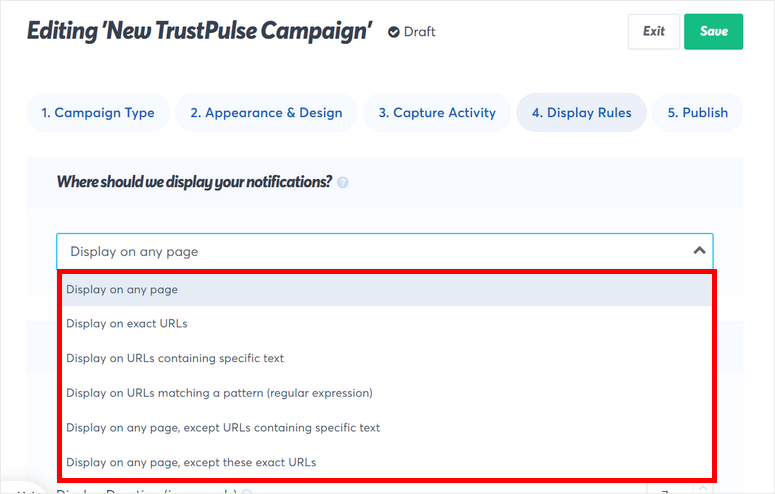
Далее вы можете настроить другие параметры уведомлений. Существуют параметры для установки времени задержки отображения уведомления, продолжительности отображения и т. д.
Вы также можете включить или отключить отображение уведомлений на мобильных устройствах.
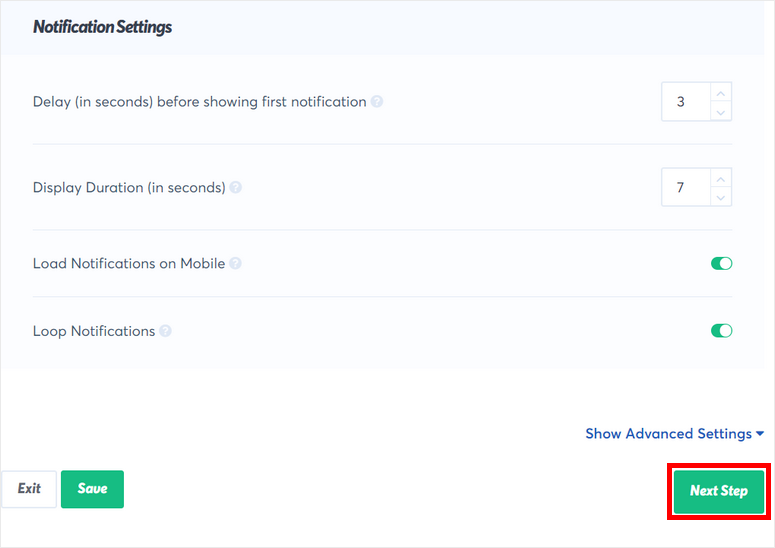
После того, как вы закончите, нажмите кнопку « Следующий шаг ».
Шаг 5. Опубликуйте всплывающее уведомление о своем отзыве
Теперь вам нужно опубликовать всплывающее уведомление об обзоре на вашем сайте WordPress. Если ваш сайт уже подключен, вы можете просто нажать кнопку Запустить кампанию TrustPulse .
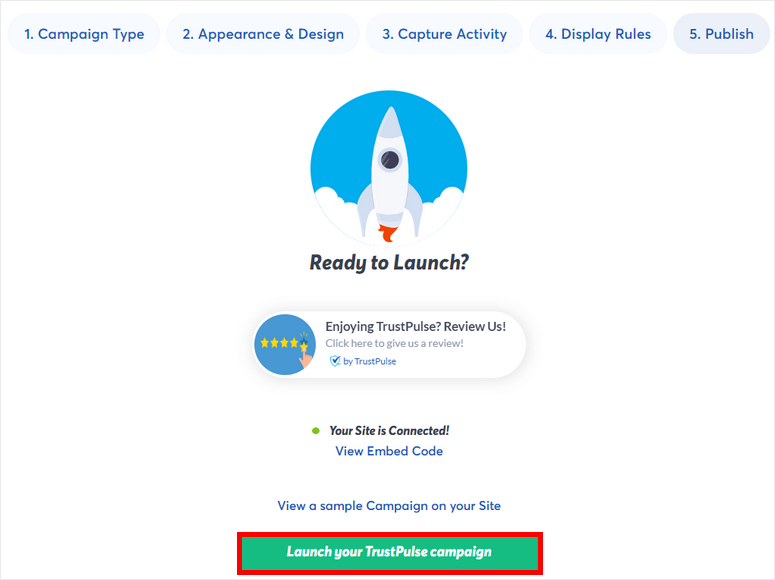
Как только кампания активируется, посетители вашего сайта смогут увидеть всплывающее окно обзора на вашем сайте.
И вот оно! Вы узнали, как получить больше онлайн-отзывов о своем бизнесе с помощью WPForms, OptinMonster и TrustPulse.
С WPForms вы можете легко создать форму обзора или отзыва для сбора отзывов пользователей на вашем сайте WordPress.
Чтобы собрать больше отзывов, вы можете использовать OptinMonster и TrustPulse. Эти плагины помогут вам получить максимальное количество откликов от клиентов.
Это все на сегодня! Мы надеемся, что эта статья помогла вам легко собрать больше онлайн-отзывов на вашем сайте WordPress.
Для ваших следующих шагов вы можете проверить эти ресурсы:
- Лучшие плагины для баннеров WordPress
- Как добавить push-уведомления в WordPress
- Лучшие плагины для опросов WordPress
Эти сообщения помогут вам создавать баннеры и push-уведомления для вашего сайта, чтобы повысить коэффициент конверсии. Последний пост поможет вам собрать отзывы пользователей о ваших продуктах и бренде.
